
Заметки iPhone исчезли после обновления: советы и решения по устранению неполадок

Вы когда-нибудь оказывались в такой же ситуации: вы обновляете свой iPhone, но заметки iPhone исчезли после обновления? Хотите узнать, почему это произошло? В этой статье есть все, что вы хотите знать. В ней содержатся причины, по которым заметки iPhone исчезли после обновления, и способы решения этой проблемы. Давайте проверим.
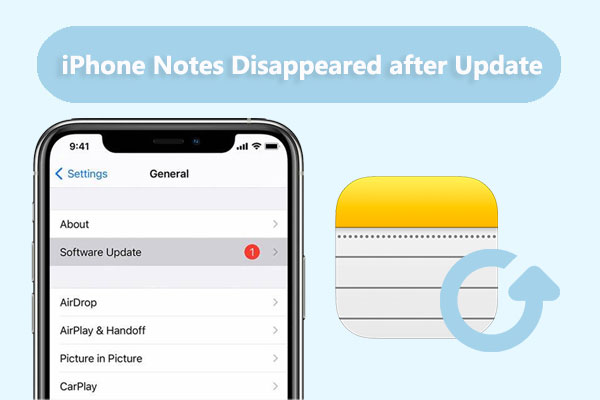
Пропали заметки после обновления iOS ? Что случилось? Исчезновение заметок на iPhone после обновления может быть вызвано рядом факторов, в том числе:
- Заметки были случайно удалены вами или кем-то другим, кто имел доступ к вашему iPhone.
- Вы не проверили заметки после обновления, поскольку они были сохранены в другой учетной записи или папке.
- До обновления не было синхронизации между заметками и iCloud или любым другим облачным сервисом. ( Как перенести заметки с iPhone в iCloud ?)
- Обновление выявило некоторые ошибки и сбои, которые повлияли на приложение «Заметки» и хранилище.
- Обновление было остановлено или не сработало, что привело к потере или повреждению данных.
Если вы столкнулись с проблемой исчезновения заметок с iPhone после обновления, не паникуйте. Вы можете восстановить свои заметки и исправить проблему несколькими простыми и эффективными способами. Вот шесть потенциальных исправлений, которые вы можете попробовать.
Папку «Недавно удаленные» в приложении «Заметки» следует проверить в первую очередь, если вы обновили iPhone и потеряли заметки. ( Нет папки «Недавно удаленные заметки» на iPhone? ) После обновления заметки иногда могут перемещаться в эту папку, откуда их можно просто восстановить. Для этого выполните следующие действия:
Шаг 1. Откройте приложение «Заметки» на iPhone и нажмите на стрелку назад в верхнем левом углу, чтобы увидеть все папки.
Шаг 2. Нажмите на папку «Недавно удаленные» и найдите пропавшие заметки.
Шаг 3. Если вы их нашли, нажмите «Изменить» в правом верхнем углу и выберите заметки, которые хотите восстановить.
Шаг 4. Нажмите «Переместить в» в левом нижнем углу и выберите папку, в которую вы хотите их переместить.

Использование функции поиска приложения Notes — еще один простой способ найти заметки, отсутствующие на iPhone после обновления. Вы можете искать ключевые слова или фразы в результатах поиска, которые связаны с вашими заметками. Для этого выполните следующие действия:
Шаг 1. Откройте приложение «Заметки» на вашем iPhone.
Шаг 2. Несколько раз нажмите на значок «Назад», пока не дойдете до списка своих заметок.
Шаг 3. Затем нажмите на строку поиска, расположенную в верхней части экрана.
Шаг 4. Введите слово, фразу или заголовок, относящиеся к заметке, которую вы пытаетесь найти.
Шаг 5. Убедитесь, что выбрано «Все учетные записи». Эта опция позволяет охватить поиском все заметки, хранящиеся в различных папках в ваших учетных записях, включая учетные записи электронной почты.

Как уже говорилось, заметки на iPhone исчезали после обновления, если они хранились в учетной записи, которая не синхронизирована с вашим телефоном. Вам необходимо проверить настройки учетной записи и убедиться, что учетная запись на вашем iPhone, в которой хранятся ваши заметки, включена и в нее выполнен вход, чтобы решить эту проблему. Для этого выполните следующие действия:
Шаг 1. Перейдите в «Настройки» на вашем iPhone и нажмите «Почта».
Шаг 2. Нажмите «Учетные записи» и выберите учетную запись, которую вы используете для своих заметок (например, iCloud, Gmail, Yahoo и т. д.).
Шаг 3. Убедитесь, что переключатель рядом с заметками включен и что вы вошли в систему, используя правильное имя пользователя и пароль.
Шаг 4. Вернитесь в приложение «Заметки» и посмотрите, появились ли ваши заметки.

Убедитесь, что синхронизация iCloud работает правильно после обновления, если вы используете ее для синхронизации заметок на разных устройствах. Ваши заметки могут исчезнуть, если возникнут какие-либо проблемы с сетью или изменения настроек, которые мешают синхронизации iCloud работать правильно ( iCloud drive не синхронизируется ?). Вам необходимо проверить настройки синхронизации iCloud и включить ее, если она выключена, чтобы исправить это. Для этого выполните следующие действия:
Шаг 1. Перейдите в «Настройки» на вашем iPhone и нажмите на свое имя вверху.
Шаг 2. Нажмите «iCloud» и убедитесь, что переключатель рядом с «Заметками» включен.
Шаг 3. Если он выключен, включите его и подождите несколько минут, пока синхронизация не завершится.
Шаг 4. Вернитесь в приложение «Заметки» и посмотрите, появились ли ваши заметки.

Перезапуск iPhone иногда может решить ряд незначительных проблем, таких как исчезновение заметок iPhone после обновления. Вы можете удалить некоторые временные файлы или кэш, перезапустив iPhone, что также может обновить систему и исправить любые проблемы, которые могут возникнуть в приложении «Заметки». Чтобы перезапустить iPhone, выполните следующие действия:
Шаг 1. Нажмите и удерживайте кнопку «Питание» и кнопку «Громкость» (вверх или вниз), пока на экране не появится ползунок выключения питания.
Шаг 2. Сдвиньте ползунок, чтобы выключить iPhone.
Шаг 3. После короткой паузы нажмите и удерживайте кнопку «Питание» еще раз, пока на экране не появится логотип Apple.
Шаг 4. Отпустите кнопку и дайте iPhone завершить процесс загрузки.
Шаг 5. Вернитесь в приложение «Заметки» и посмотрите, появились ли ваши заметки.

Вы можете попытаться восстановить свой iPhone из резервной копии iCloud , которая включает ваши заметки, если ни один из вышеперечисленных методов не сработал. Это может помочь вам вернуть ваши заметки, но это также удалит все данные и настройки вашего iPhone и заменит их резервной копией. В результате вы должны сохранить это напоследок и убедиться, что у вас есть актуальная, полная резервная копия. Чтобы сделать это, выполните следующие действия:
Шаг 1. Перейдите в «Настройки» на вашем iPhone.
Шаг 2. Нажмите «Общие», а затем нажмите «Сброс».
Шаг 3. Нажмите «Стереть все содержимое и настройки» и подтвердите свой выбор.

Шаг 4. Дождитесь, пока данные на вашем iPhone будут стерты, а затем следуйте инструкциям на экране, чтобы настроить iPhone.
Шаг 5. Когда вы перейдете на экран «Приложения и данные», нажмите «Восстановить из резервной копии iCloud».

Шаг 6. Войдите в систему, используя свой Apple ID и пароль, и выберите резервную копию, содержащую ваши заметки.
Шаг 7. Дождитесь завершения процесса восстановления, а затем проверьте свои заметки.
Использование iTunes на вашем компьютере — это дополнительный метод восстановления вашего iPhone из резервной копии, которая включает ваши заметки. Это также может помочь вам вернуть ваши заметки. Однако он восстанавливает полную резервную копию, включая ненужные файлы кэша и стертые данные. Кроме того, данные на текущем устройстве будут заменены данными в файле резервной копии. Это означает, что любые новые данные с момента последнего резервного копирования могут быть потеряны. Из-за этого вам следует использовать это только в качестве крайней меры, как и в случае с резервным копированием iCloud, и убедитесь, что у вас есть актуальная полная резервная копия. Выполните следующие действия, чтобы добиться этого:
Шаг 1. Подключите iPhone к компьютеру с помощью USB-кабеля и откройте iTunes.
Шаг 2. Найдите и щелкните значок iPhone, расположенный в верхнем левом углу окна iTunes, затем выберите «Обзор».
Шаг 3. Выберите «Восстановить резервную копию» из представленных вариантов и выберите файл резервной копии, содержащий ваши заметки.

Шаг 4. Подтвердите свой выбор, нажав «Восстановить», и терпеливо дождитесь завершения процесса.
Шаг 5. После завершения восстановления проверьте наличие ваших заметок на вашем iPhone.
Хотя вышеперечисленные исправления могут помочь вам исправить и восстановить заметки, исчезнувшие после обновления iPhone, они перезапишут данные iPhone. Есть ли способ вернуть исчезнувшие заметки, не затрагивая исходные данные? Конечно. Coolmuster iPhone Data Recovery — один из таких инструментов.
Это программное обеспечение предназначено для пользователей, чтобы восстановить удаленные или потерянные данные с их устройств iOS , резервной копии iTunes и резервной копии iCloud. С помощью этого инструмента вы можете восстановить потерянные заметки iPhone из файла резервной копии iTunes выборочно, а не всю резервную копию, не рискуя потерей данных.
Основные возможности восстановления данных iPhone:
Вот как восстановить заметки, удаленные после обновления, с помощью iPhone Data Recovery:
01 Установите и откройте программное обеспечение на своем компьютере. Затем выберите «Восстановить из файла резервной копии iTunes» из режимов восстановления, перечисленных на левой панели.
02 Программное обеспечение автоматически определит местоположение резервной копии iTunes по умолчанию на вашем компьютере. Выберите файл резервной копии из предоставленного списка, а затем продолжите, нажав кнопку «Начать сканирование».

03 Затем на следующем экране отметьте галочкой опцию «Заметки» и любые другие типы данных, которые вы хотите восстановить, затем нажмите кнопку «Начать сканирование».

04 Выберите «Заметки» или «Вложения заметок» из меню слева, затем изучите подробные сведения. После того, как вы определили нужные заметки, просто отметьте их и нажмите кнопку «Восстановить на компьютер», чтобы сохранить их на своем компьютере.

Исчезновение заметок iPhone после обновления — это распространенная проблема, с которой сталкиваются многие пользователи iPhone. Однако с помощью советов, перечисленных выше, вы можете решить эту проблему без усилий. Кроме того, если вы хотите выборочно восстановить исчезнувшие заметки с iPhone, не затрагивая исходные данные, Coolmuster iPhone Data Recovery должен стать лучшим выбором.
Похожие статьи:
iPhone потерял контакты после обновления? Вот как их вернуть
App Store исчез с iPhone? 4 решения для исправления
Музыка исчезла с iPhone по неосторожности? Попробуйте 9 способов исправить здесь
9 способов исправить проблему исчезновения фотографий из фотопленки iPhone

 Восстановление iPhone
Восстановление iPhone
 Заметки iPhone исчезли после обновления: советы и решения по устранению неполадок
Заметки iPhone исчезли после обновления: советы и решения по устранению неполадок





